
Populêre Telegram Messenger is net allinich beskikber op mobile apparaten mei Android en iOS oan board, mar ek op Windows-kompjûters. Jo kinne op ferskate manieren in folslein featured programma ynstallearje op in pc dy't wy sille fertelle yn dit artikel.
Ynstallearje Telegram op PC
D'r binne mar twa opsjes foar it ynstallearjen fan 'e messenger ûnder beskôging op in kompjûter. Ien fan har is universeel, de twadde sil allinich passe foar de "acht" en "tsientallen" brûkers. Betink elk fan har yn mear detail.Metoade 1: Offisjele side
Hokker soarte programma dat jo net wolle ynstallearje wolle op jo PC, it earste ding dat jo altyd moatte kontakt opnimme mei de offisjele side fan syn ûntwikkelders. Yn it gefal fan telegram sille wy itselde dwaan.
- Troch referinsje oan it begjin fan it artikel, gean nei de downloadpagina fan 'e applikaasje en rôlje it in bytsje del.
- Klikje op de "Telegram foar PC / Mac / Linux" Hyperlink.
- It bestjoeringssysteem sil automatysk wurde bepaald, dus op 'e folgjende pagina, klikje jo gewoan op "Krij telegram foar Windows".
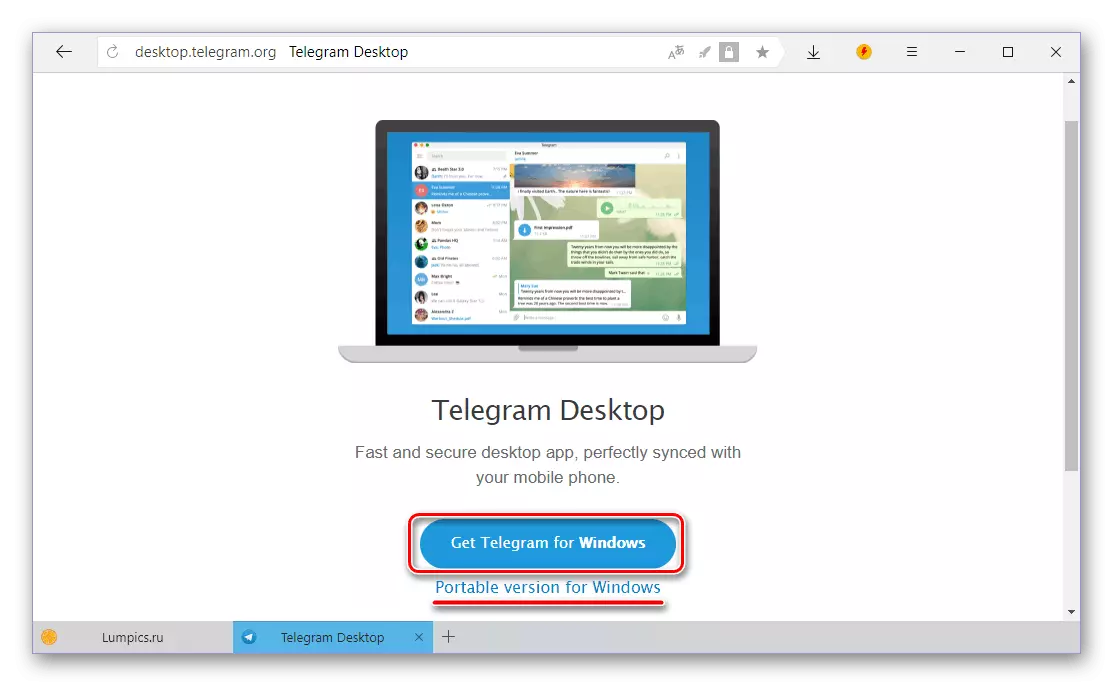
Noat: Jo kinne ek in draachbere ferzje fan 'e messenger downloade dy't net hoecht te ynstallearjen en kin sels wurde útfierd út in eksterne stasjon.
- Nei de ynstallearder sil telegrams nei de kompjûter wurde downloade, begjin it mei in dûbelklik.
- Selektearje in taal dy't sil wurde brûkt yn it proses om de messenger te ynstallearjen, en klikje op "OK".
- Spesifisearje de map om de applikaasje te ynstallearjen of de standertwearde te ferlitten (oanbefelle), dan trochgean "Folgjende".
- Befêstigje de skepping fan it Telegram-label yn it startmenu as, krekt oarsom, jou it op. Om troch te gean klikje op "Folgjende".
- Lit it karmerk tsjinoer it artikel "meitsje" Meitsje in ikoan op it buroblêd "as jo it nedich binne, of, oarsom, it ek bûten. Klikje op "Folgjende" opnij.
- Sjoch yn it folgjende finster, sjoch alle earder oantsjutte parameters en soargje derfoar dat se korrekt binne, en klikje dan op "SET".
- De telegramen foar ynstallaasjeproseduere op in kompjûter sil wat sekonden duorje,

Nei it foltôgjen wêrfan jo it ynstallearder-finster kinne slute en, as jo it karfakje net ferwiderje markearre yn 'e ôfbylding, begjinne de messenger fuortendaliks.
- Yn it Telegracing Welling Finster, dat sil direkt ferskine nei syn earste lansearring, klikje jo op 'e "Trochgean yn Russysk" of "Link" Start Messaging "Link" Begjin berjochten ". By it kiezen fan 'e twadde opsje sil de applikaasje-ynterface Ingelsk bliuwe.

Klikje op de knop "Communication" Start Communication ".
- Spesifisearje jo tillefoannûmer (it lân en de koade wurdt automatysk bepaald, mar as nedich kin it wurde wizige), klikje dan op "Trochgean".
- Fier de koade yn dy't kaam ta it opjûne mobile nûmer of direkt nei de telegrams as jo it brûke op in oar apparaat. Klikje op "Trochgean" om nei it haadfinster te gean.
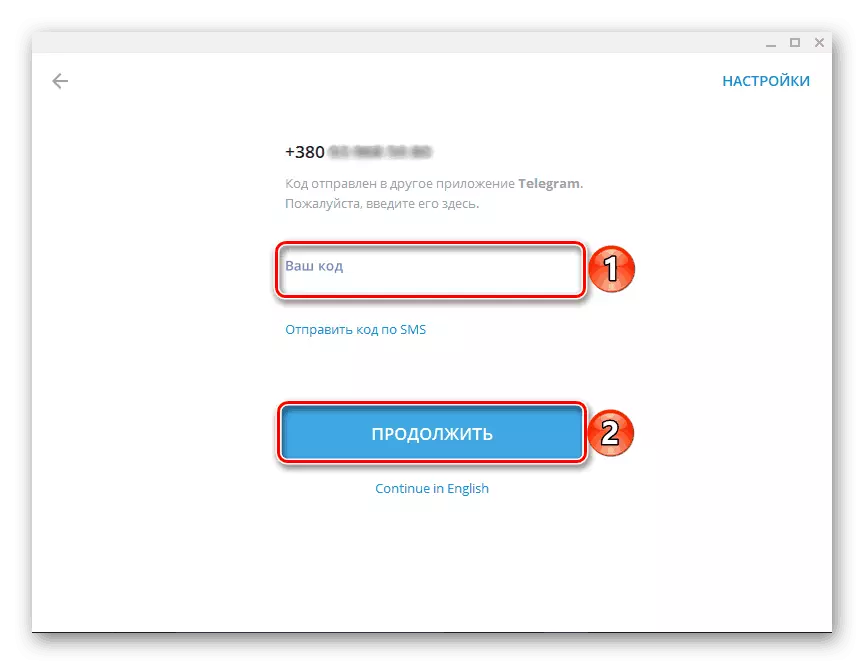
Fanôf no sil telegram klear wêze foar gebrûk.




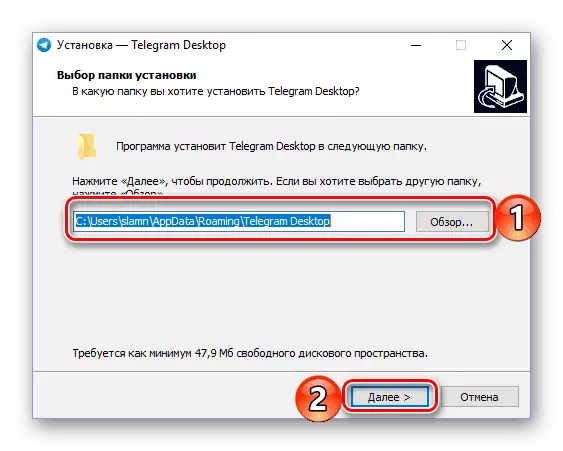

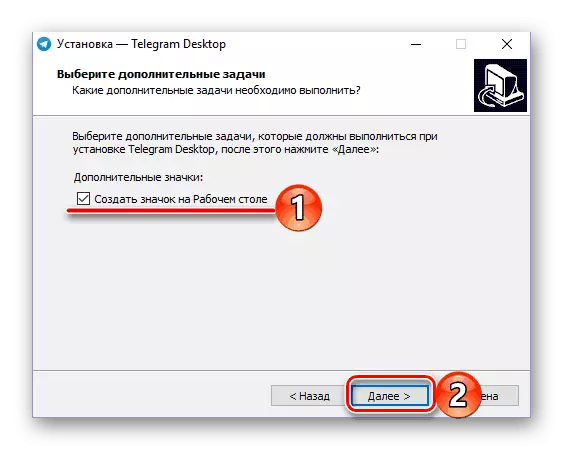


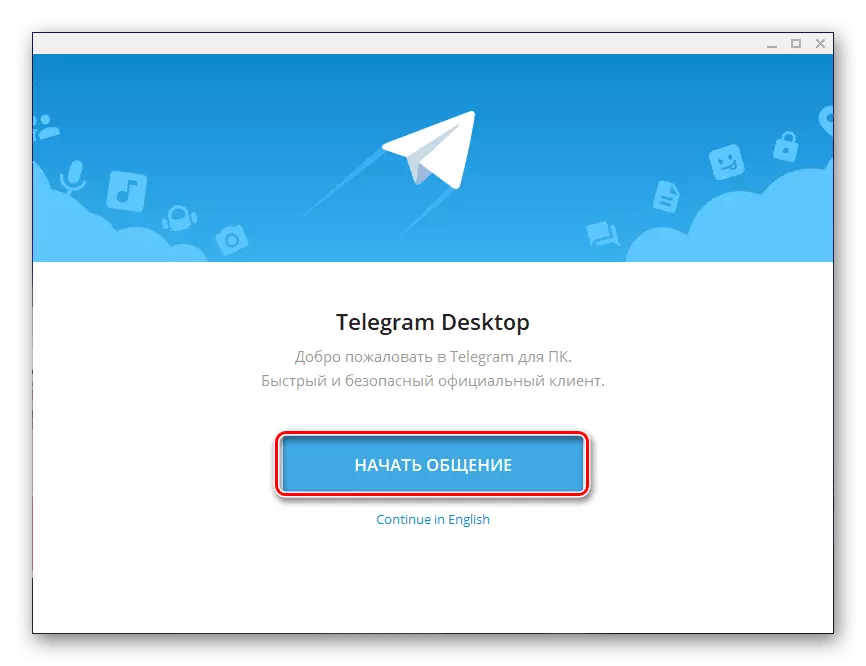

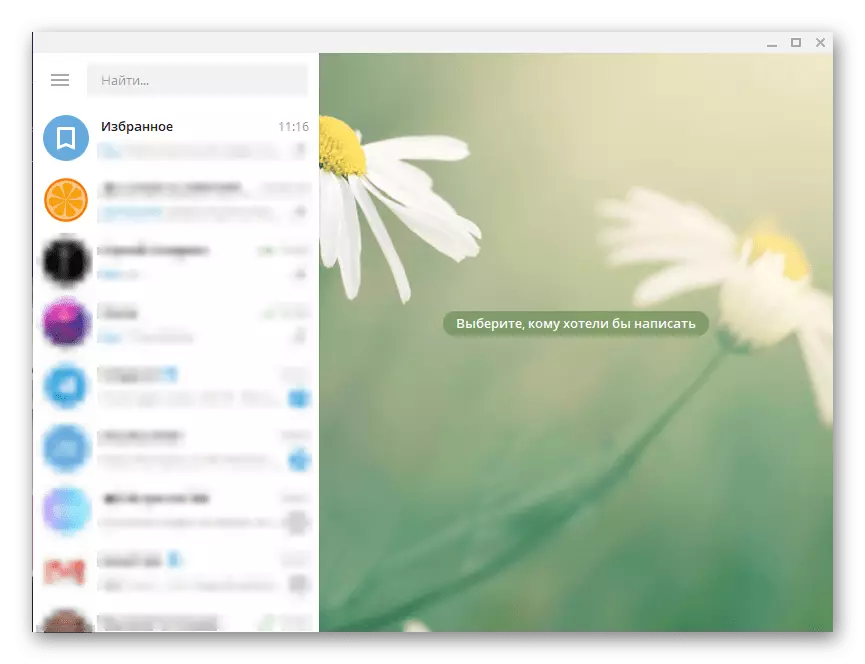
Dit is hoe maklik it mooglik is om telegrams te downloaden fan 'e offisjele side, en ynstallearje it dan op jo kompjûter. Mei it each op 'e yntuïtiviteit en de measte webboarne, en de ynstallaasjewizard, giet de folsleine proseduere leaver leaver fluch, sûnder nuânsen en swierrichheden. Wy sille in oare opsje beskôgje.
Metoade 2: Microsoft Store (Windows 8/8.1 / 10)
De hjirboppe beskreaune metoade is geskikt foar brûkers fan alle ferzjes fan Windovs OS. Itselde, waans kompjûters de hjoeddeistige "tsientallen" of tuskentiid "acht" is, kinne telegram ynstallearje fan 'e Microsoft winkel yntegreare nei de applikaasjewinkel. Dizze opsje is net allinich rapper, mar ûnthâldt ek de needsaak om de offisjele webside te besykjen, en elimineart ek de ynstallaasjeproseduere yn 'e gewoane begryp - alles sil it proses allinich wurde dien.
- Op elke maklike manier, iepenje in Microsoft-winkel. It kin wurde ûnthâlden yn Windows-taakbalke as yn it startmenu, of wês der, mar al yn 'e list fan alle ynstalleare applikaasjes.
- Op 'e haadside fan' e Microsoft Store fine, fyn de knop "Search", klikje derop en fier de namme yn fan 'e winske applikaasje yn' e tekenrige.
- Selektearje de earste opsje fan 'e list mei oanstellings - Selektearje de earste opsje - Telegram Buroblêd - en klikje op it om nei de applikaasjepagina te gean.
- Klikje op de ynstallearje knop,

Hjirnei, downloaden en automatyske ynstallaasje fan teliggers op 'e kompjûter begjinne.
- As de proseduere foltôge is, kin de Messenger wurde begon te wurden troch te klikken op de korrespondearjende knop op syn pagina yn 'e winkel.
- Yn it applikaasje-finster dat ferskynt nei it lansearjen fan it applikaasje-finster, klikje jo op de link "Trochgean yn Russysk",
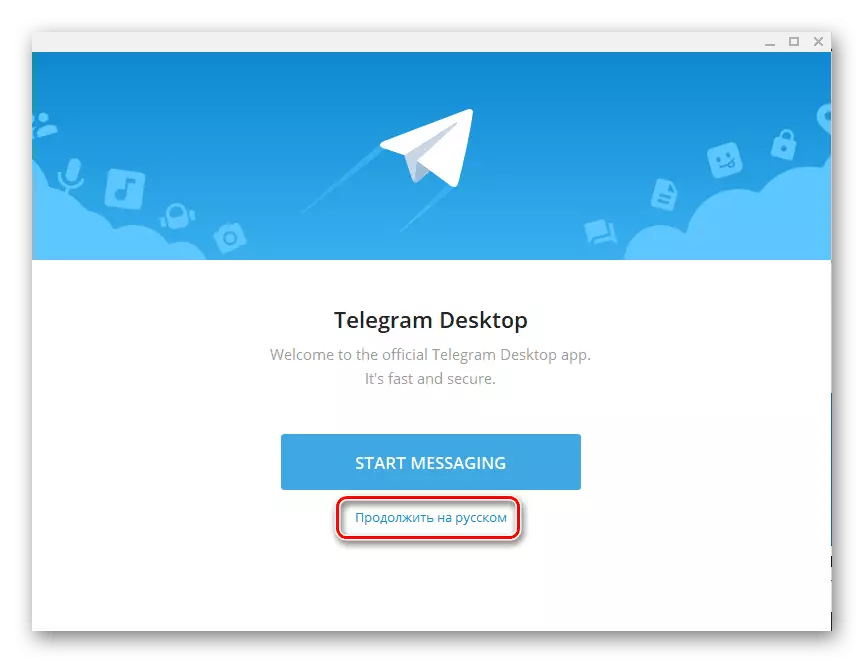
En dan op 'e knop "Start kommunikaasje".
- Spesifisearje it telefoannûmer oan wêr't jo akkount yn Telegram ynskeakele is en klikje op "Trochgean".
- Folgjende, fier de koade yn SMS as yn 'e Messenger sels ynfierd, as it op in oar apparaat rint, nei't jo opnij "Trochgean".

Nei it foltôgjen fan dizze aksjes is de kliïnt klear om te brûken út Microsoft Store.
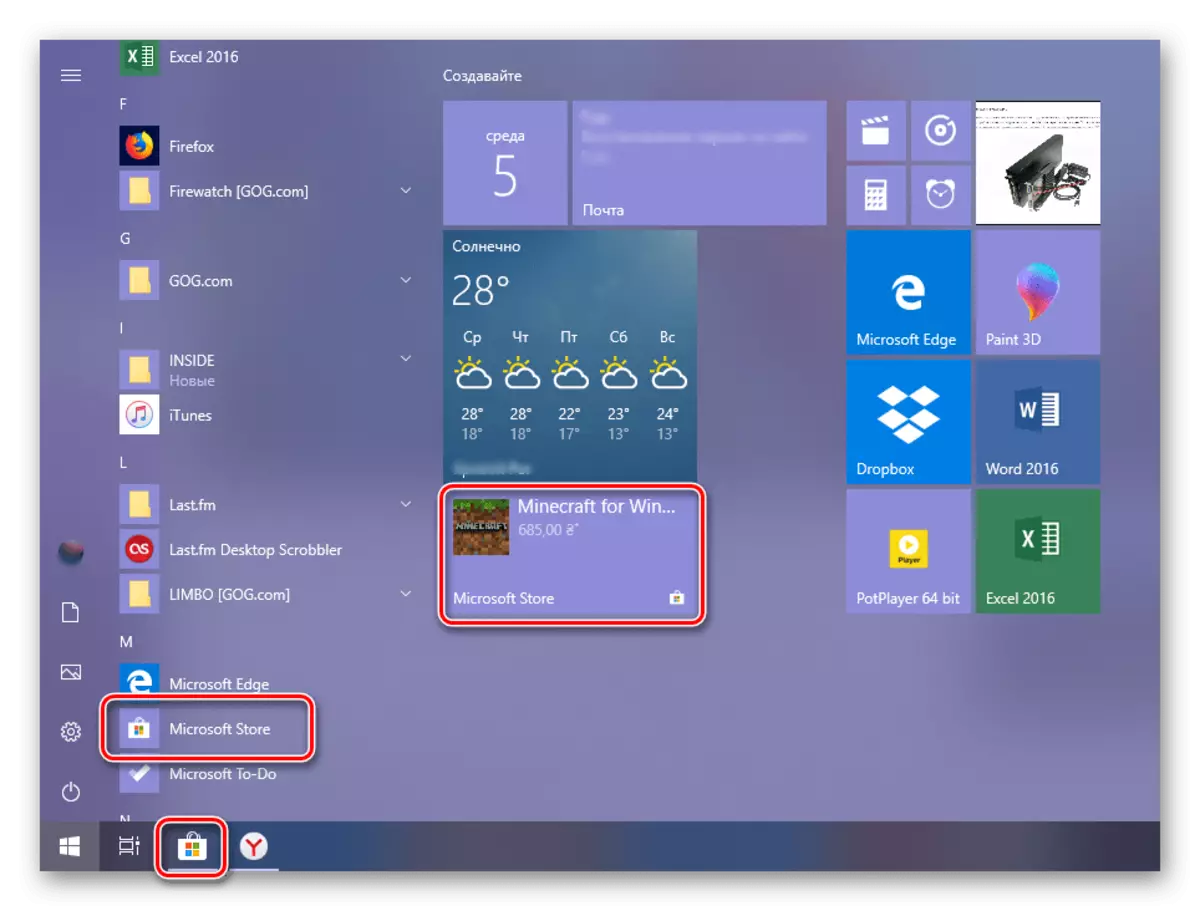
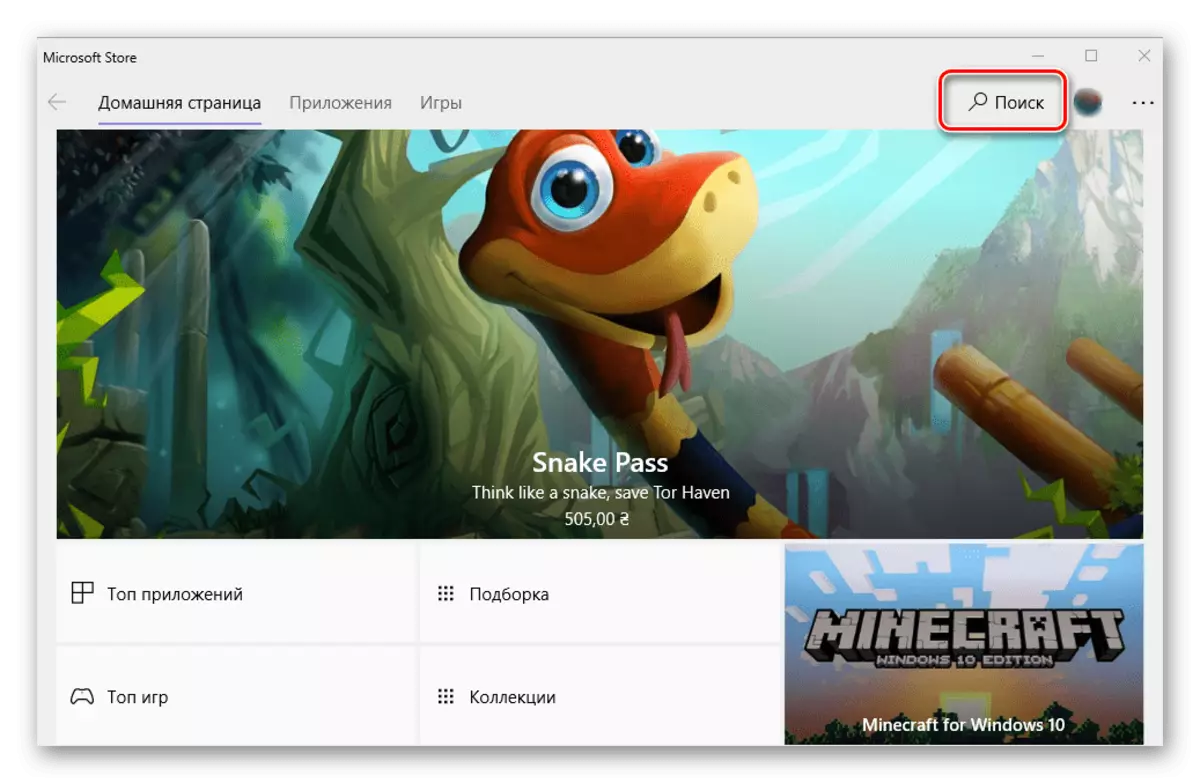
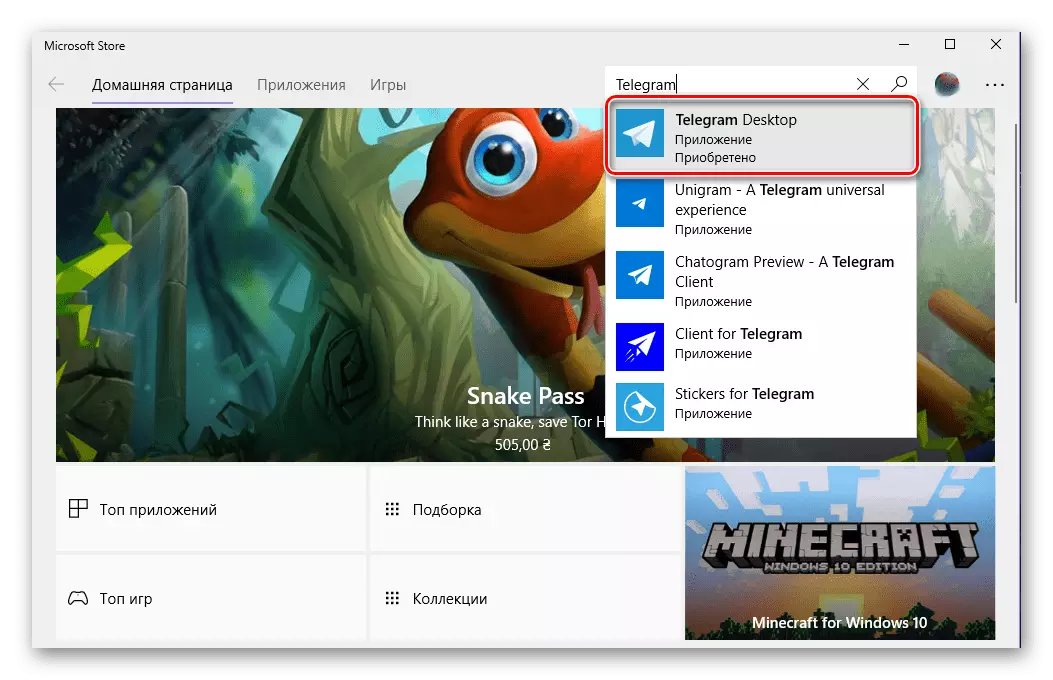
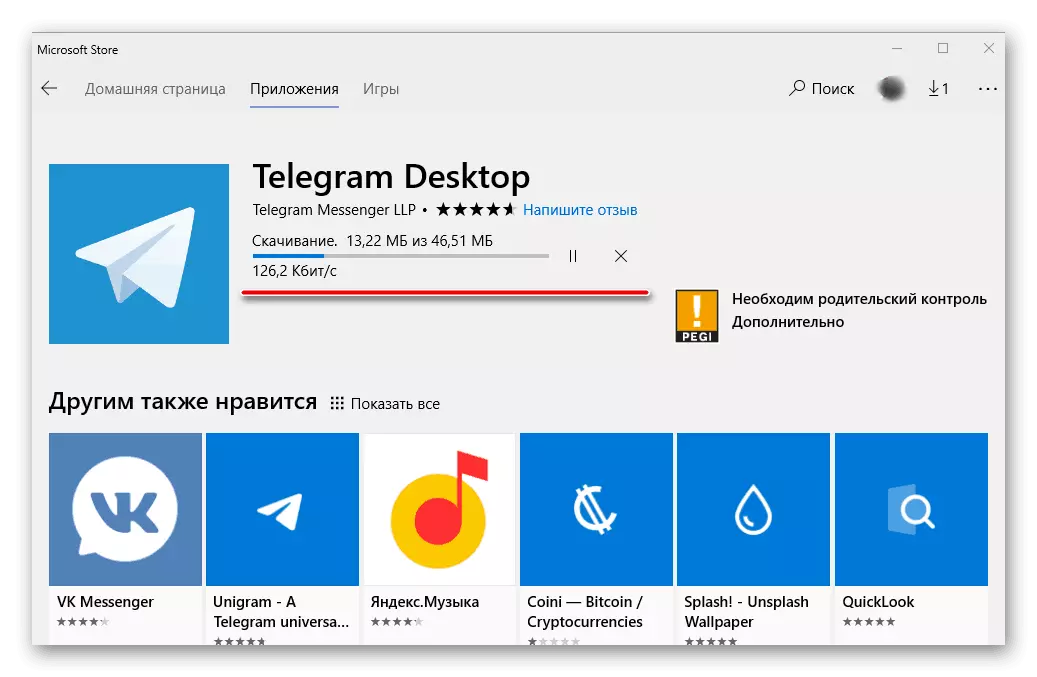
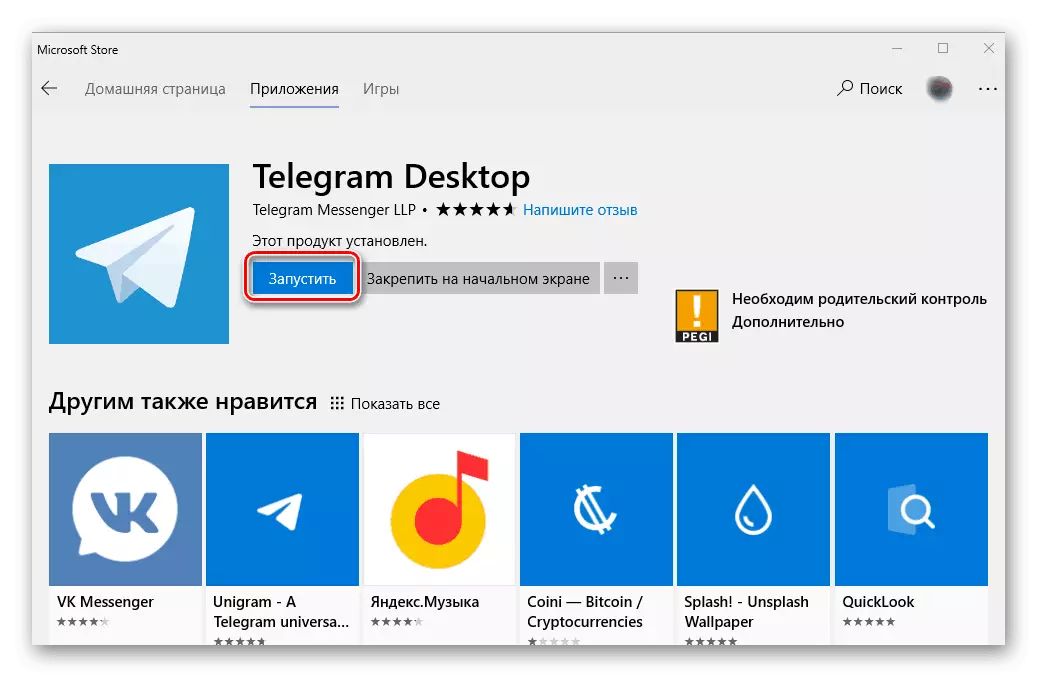
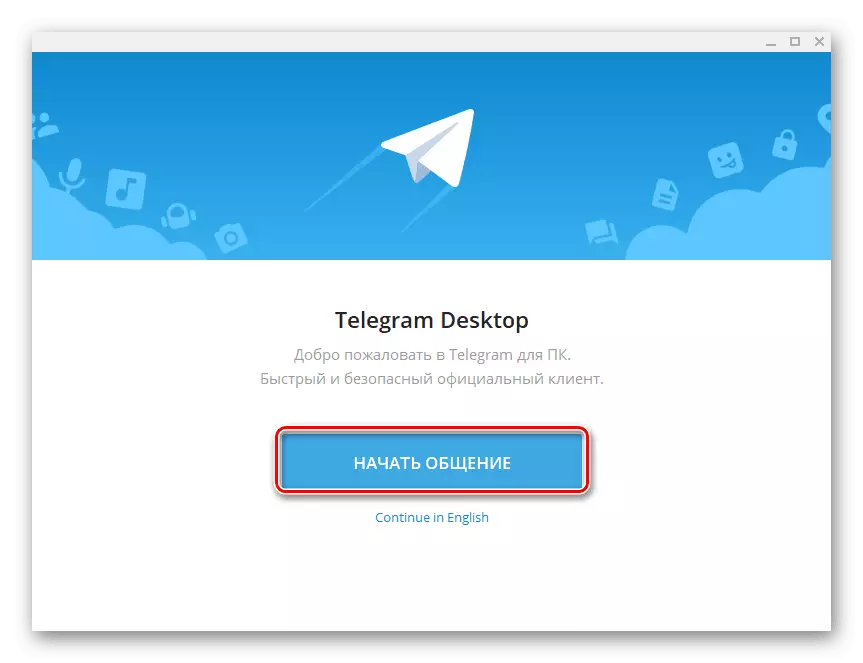
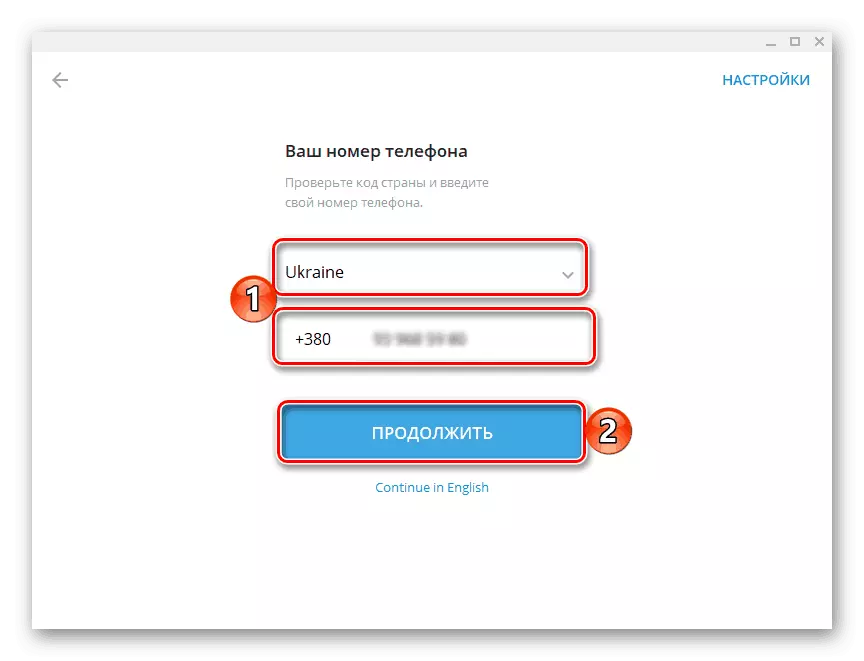

Sa't jo kinne sjen, downloade en ynstallearje en ynstallearje en ynstallearje en ynstallearje troch de applikaasjewinkel yn Windows - de taak is noch ienfâldiger dan de standert ynstallaasjeproseduere. Tink derom dat dit deselde ferzje fan 'e messenger is, dy't wurdt oanbean op' e offisjele webside, en it krijt de updates op deselde manier. Ferskillen besteande allinich yn 'e distribúsjemetoade.
Konklúzje
Yn dit artikel prate wy oer twa opsjes foar it ynstallearjen fan in populêre telegram-messenger nei in kompjûter. Hokker ien om te kiezen, jo oplosse. Trochgean troch de Microsoft Store - de opsje is rapper en handiger, mar it is net geskikt foar dyjingen dy't op 'e "sân" bleaun binne en net wolle nei de hjoeddeistige ferzje fan Windows.
